うーん、何が変わったかあまりわからないなぁ。
ファンが静かになるという噂に少し期待していたのだが。
でもSafariの安定感は上がったかな?
それと、「ウィジェット」というウィジェットが追加されていて、ウィジェットを追加・削除できる。
カテゴリー: Tiger
Dashboard ウィジェットのダウンロード
リンク: アップル – Mac OS X ダウンロード – Dashboard ウィジェット.
ということで、アップルのWebサイトでウィジェットのダウンロードが始まっている。とりあえずお約束で?「Tigerたん」をダウンロードしてみた。「空模様」は以前にダウンロード済み。次はやっぱり「Sing that iTune!」かな。
Mailの悲劇!?
アカウントの名称は違っていてもメールサーバが同じだと、1つのアカウントとして扱われる。だから、同じ内容の設定を別名で2つ作り、1つを消すと、もう1つも消える。ライブラリの「Mail」の中を見ると、アカウントのフォルダに付けられている名称が、メールサーバ名そのものなんだもん。先に気づいていりゃ失敗しなかったのに。
え、なぜ同じ設定を2つ? 話すと長い。
渋谷のS社が先月引越したんだけどね、それに伴い社内サーバからホスティングに鞍替えしたのよ。で、何をトチ狂ったのか木曜の夜に「メールサーバ変わるから。DNSの反映があるので明日まで2つのPOPサーバ読みにいって」と。だから「アカウントA」に加えて「アカウントB」を作りましたよ。同じメアドで、メールサーバのサーバネームだけ違うわけ。
金曜日の日中、アカウントAのサーバがめでたく運用終了したわけ。だからアカウントAのサーバ設定をアカウントBのものに変えて、アカウントBのほうを消してアカウントAを残したわけ。だって今までS社のアドレスで受けたメールはみんなアカウントAのメールボックスのほうにあるんだもん、何千通と。これ、アカウントBを残して、アカウントAのメールをアカウントBのメールボックスに移してたら、えらい時間がかかるし。
って、思ったらさ、全部消えたわけよ。先のロジックで!
木曜日の2:00AMまではBackupしてた。
メールサーバに1週間残してる。
よし大丈夫。
・・・違う、メールサーバはもう止まってる。
都合、20時間分くらいのメールをロスト。
旧サーバの電源入れてもらって、スプールファイルを抜き出してもらった。で、個人で契約しているホスティングのほうに新しいアカウント作って、そこのサーバにS社の旧サーバから入手したスプールファイルをブチ込んでやった。
おかげで、ロストしたメールも取り返す。
何がいちばん腹が立つって「メールサーバの移転を予告なしに、しかも平日に行った」ってことなんだけどね。あとBackupも週に2回とかじゃ、イザってときは意味ないのな・・・。
Weather復活
Weatherが復活した。何だったのだろうか。
取り急ぎ、ご報告まで。

DashboardのWeatherが……
Weatherが、USのデータしか示さなくなってしまった。私は東京と横浜をいつも表示させていたので、これはちょっと困る。どうやら6月12日くらいから現象が出ていたようで、アップルのDiscussion Boardsにも話題が出ている。データ提供元のWebサイトを覗いてみると、Web上ではちゃんと情報が提供されている。向こうでシステムの変更があって、Widgetがそれに対応できていないみたいだ。次のOSのアップデートのときには解消されるかな?
キー配列はどこに?
キーボードの配列を確認するには「キー配列」(初期のOS Xでは確か「Key Caps」)というアプリケーションを使っていたのだが、Panther以降「あれ?どこ行った?」って思っている人は多いと思う。実はシステム環境設定の「言語環境」の中に潜んでいるのだ。
「言語環境」の中の「入力メニュー」というタブをクリックして、「キーボードビューア」にチェックを入れる。さらに、メニューバーに入力メニューを表示にもチェックを入れよう。
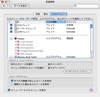
すると、入力メニューからキーボードビューアを表示できるようになる。
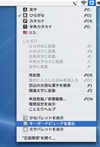
しかし、カッコ悪いな!
![]()
iPhoto画像からバッチ処理でサムネールを作成する
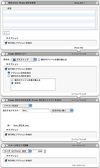 iPhotoのライブラリに登録されている複数の画像からサムネールを作成するための、Automatorワークフローを作ってみた。とりあえず、画像をクリックして眺めてみてほしい。私なりに考えたポイントは、いちばん最初に「指定された iPhoto 項目を取得」というアクションを持ってきて、なおかつオプションで「実行時にアクションを表示」を設定することだ。最初に「選択された iPhoto 項目を取得」を持ってきてしまうと、iPhotoで何も選択していないときやiPhotoを起動していないときに、すべてのiPhoto画像を対象に処理を行おうとする(なぜだ!)。また、「写真の選択を求める」だとアルバム単位で選択できず、画像をひとつひとつ選択しなくちゃいけない(なぜだ!)。
iPhotoのライブラリに登録されている複数の画像からサムネールを作成するための、Automatorワークフローを作ってみた。とりあえず、画像をクリックして眺めてみてほしい。私なりに考えたポイントは、いちばん最初に「指定された iPhoto 項目を取得」というアクションを持ってきて、なおかつオプションで「実行時にアクションを表示」を設定することだ。最初に「選択された iPhoto 項目を取得」を持ってきてしまうと、iPhotoで何も選択していないときやiPhotoを起動していないときに、すべてのiPhoto画像を対象に処理を行おうとする(なぜだ!)。また、「写真の選択を求める」だとアルバム単位で選択できず、画像をひとつひとつ選択しなくちゃいけない(なぜだ!)。
最初のステップを「指定された iPhoto 項目を取得」+「実行時にアクションを表示」にしておけば、アルバムごと選択したり、複数のアルバムを選択したり、さらには「アルバム2つと、”最後のロール”の中から選んだ画像1つ」などといった選択もできる(もちろんプレビュー画像を見ながら)など、自由度が高くなる。
※ワークフローの作成は自己責任でお願いします
一度に複数のファイルに対してSpotlightコメントを追加する
リンク: アップル – eNews Web – Tips & Tricks
上記リンク先に、一度に複数のファイルに対してSpotlightコメントを追加するためのAutomatorワークフローが紹介されている。フォルダの中身すべてに同一のコメントを追加するときには便利。逆に言えば、それしか使い道はない。
Spotlightコメントを後付けで入力する必要があるのは、主に画像ファイルじゃないかと思う。画像のサムネールを見ながら、1つ1つに対してSpotlightコメントを入力できたら便利なのだが。現状でそれに近いのはiPhotoの「コメント」で、もちろんSpotlightの検索対象になる。1つ1つではなくて、複数画像に一括してコメントを追加することも可能だ。
本当は、昨日のエントリに書いた「プレビュー」のバグ?が早く解消されるのが、いちばんいいと思うんだけど。

iPod用FireWireケーブル iPod Photo・iPod・iPod miniとパソコンのFireWire(IEEE1394 6pin)ポ…
「プレビュー」で画像にキーワードを追加できない
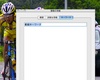
「プレビュー」で画像を開いて「コマンドキー+I」で「書類の情報」を表示。そして「キーワード」のタブをクリックして、キーワードを追加して見る。画像を保存して再度開くと、キーワードが反映されていない。どうやら2バイト文字のキーワードを受け付けないようだ。1バイト文字のキーワードはOK。「書類の情報」で追加したキーワードはSpotlight検索の対象になるのだが、日本語が使えないのでは意味が無い。結局は、Finderのほうから情報ウィンドウを表示させ、Spotlightコメントを入力させるしかない。10.4.1で直るかと思ったけど、直っていないようだ。これに関連して、Photoshop上で付けたキーワードに関しても、日本語のものに関してはSpotlightで検索することができない。こちらは、近日デビューとされるAdobe CS 2に期待か。
スクリーンセーバーでRSSを表示させる
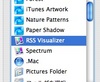
記念すべき最初の覚え書きは、Tigerのスクリーンセイーバー。実はTigerをインストールしてから3週間以上、「スクリーンセーバーでSafariに登録してあるRSSの情報を表示できる」ということを知らなかった。町田のヨドバシカメラに展示してあったiMac G5が、アップルのHotNewsのページの項目を次々と表示させているのを見るまで、まったく知らなかったのだ。恥ずかしいったらありゃしない。もちろん、家に帰って速攻で試しましたとさ。背景の映像が選べると、もっといいねこの機能。


![Panasonic LUMIX DMC-FZ5 (ブラック)【税込】 DMC-FZ5-K [DMCFZ5K]](http://image.rakuten.co.jp/wshop/data/ws-mall-img/jism/img64/img10492598605.jpeg)
![Nikon D70S ボディ【税込】 D70Sボデイ [D70Sボデイ]](http://image.rakuten.co.jp/wshop/data/ws-mall-img/jism/img64/img10492559333.jpeg)